FMVアドバイザー / 富士通アドバイザーは、一部の機種には付属していません。
FMVアドバイザー / 富士通アドバイザーが付属していない機種をお使いの場合は、次の項目をクリックして確認してください。
FMVアドバイザー / 富士通アドバイザーが付属していない機種について
以下の対象機種にはFMVアドバイザー / 富士通アドバイザーが付属しておらず、アプリでは情報を確認できません。
保証開始日は、製品のご購入日です。
保証書やご購入時の領収書、レシート、納品書などで保証開始日を確認してください。
【対象機種】
- 2025年10月発表モデル
FMV WU4/K3、WU5/K3 - 2024年10月発表モデル
LIFEBOOK WU4/J3、WU5/J3 - 2023年1月発表モデル
LIFEBOOK WU4/H1 - 2022年6月発表モデル
LIFEBOOK WA1/G、WU4/G2 - 2021年10月発表モデル
LIFEBOOK WU4/F3
機種の情報は、2025年11月19日のものです。
最新機種などの情報は含まれていない可能性があります。ご了承ください。


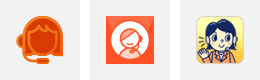
 製造番号を確認する方法を教えてください。
製造番号を確認する方法を教えてください。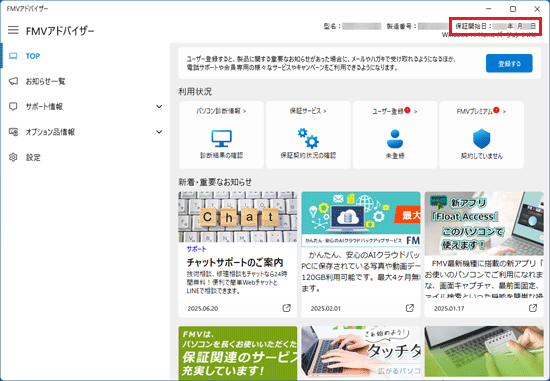
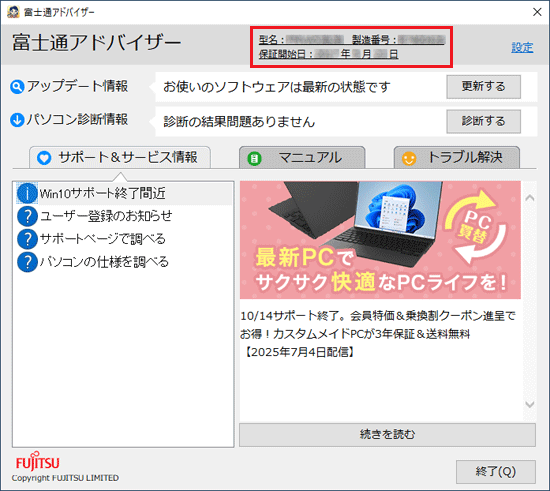
 富士通パーソナルコンピュータ修理規程
富士通パーソナルコンピュータ修理規程

